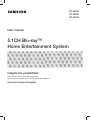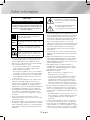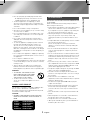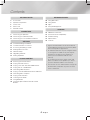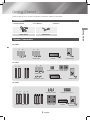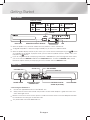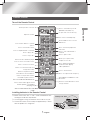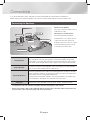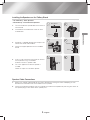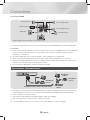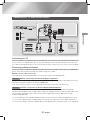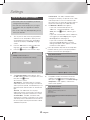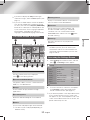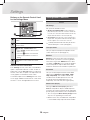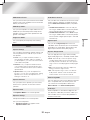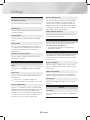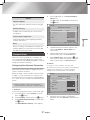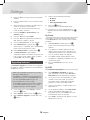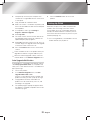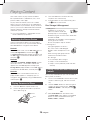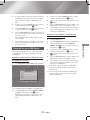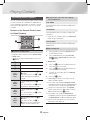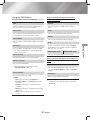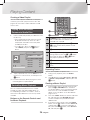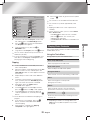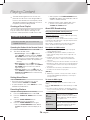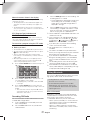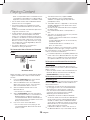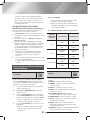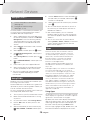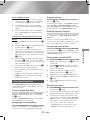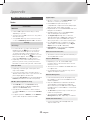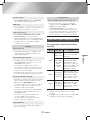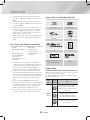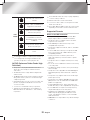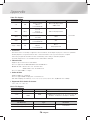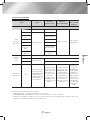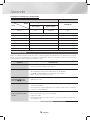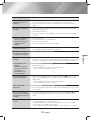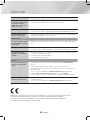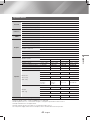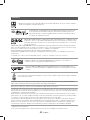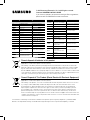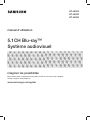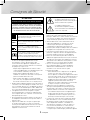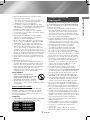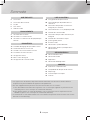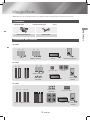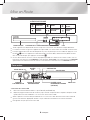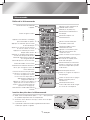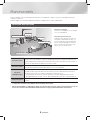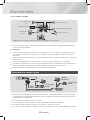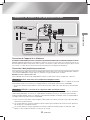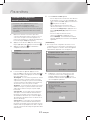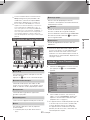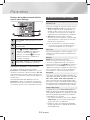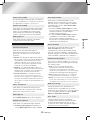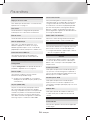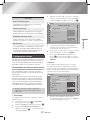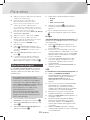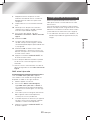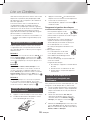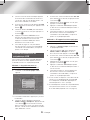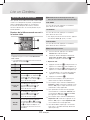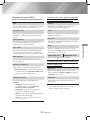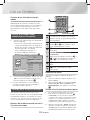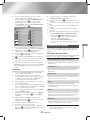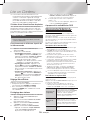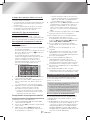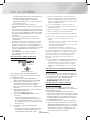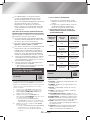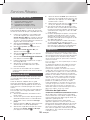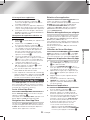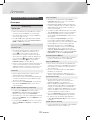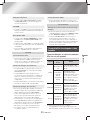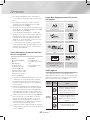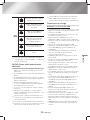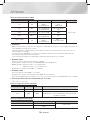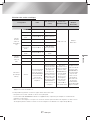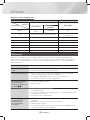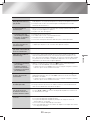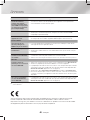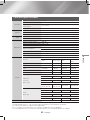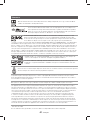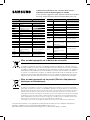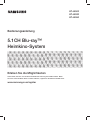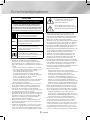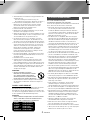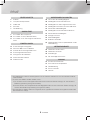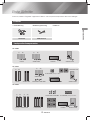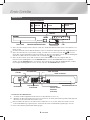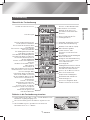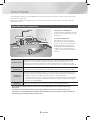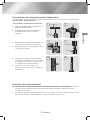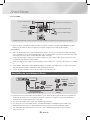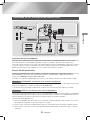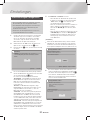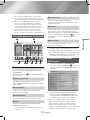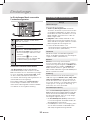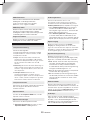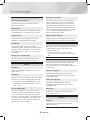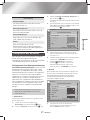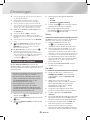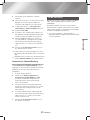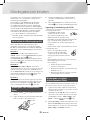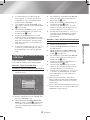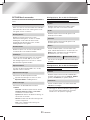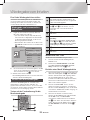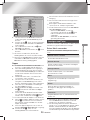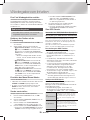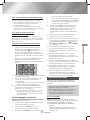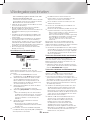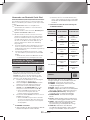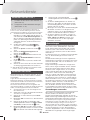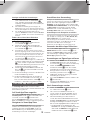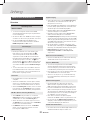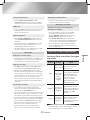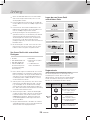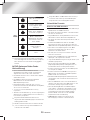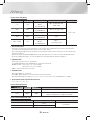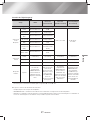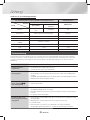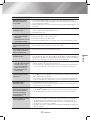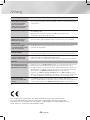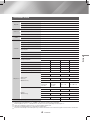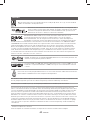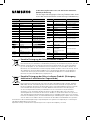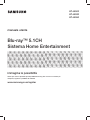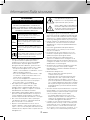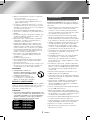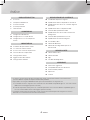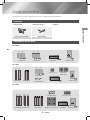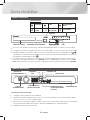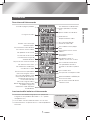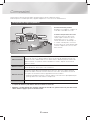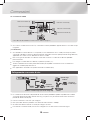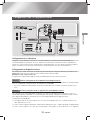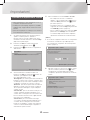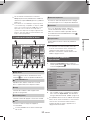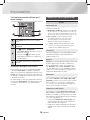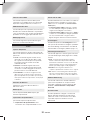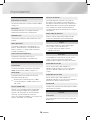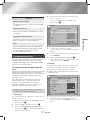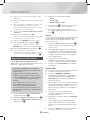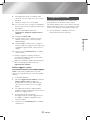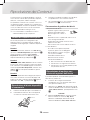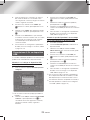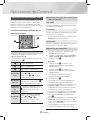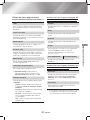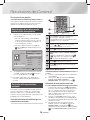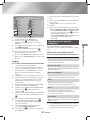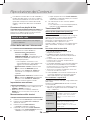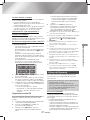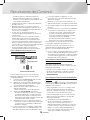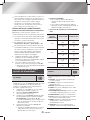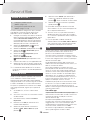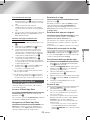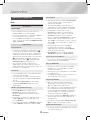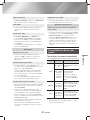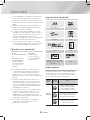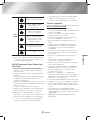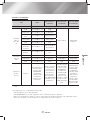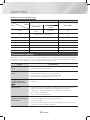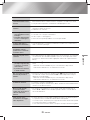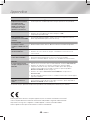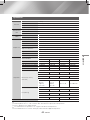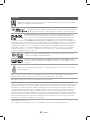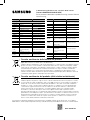Seite wird geladen ...
Seite wird geladen ...
Seite wird geladen ...
Seite wird geladen ...
Seite wird geladen ...
Seite wird geladen ...
Seite wird geladen ...
Seite wird geladen ...
Seite wird geladen ...
Seite wird geladen ...
Seite wird geladen ...
Seite wird geladen ...
Seite wird geladen ...
Seite wird geladen ...
Seite wird geladen ...
Seite wird geladen ...
Seite wird geladen ...
Seite wird geladen ...
Seite wird geladen ...
Seite wird geladen ...
Seite wird geladen ...
Seite wird geladen ...
Seite wird geladen ...
Seite wird geladen ...
Seite wird geladen ...
Seite wird geladen ...
Seite wird geladen ...
Seite wird geladen ...
Seite wird geladen ...
Seite wird geladen ...
Seite wird geladen ...
Seite wird geladen ...
Seite wird geladen ...
Seite wird geladen ...
Seite wird geladen ...
Seite wird geladen ...
Seite wird geladen ...
Seite wird geladen ...
Seite wird geladen ...
Seite wird geladen ...
Seite wird geladen ...
Seite wird geladen ...
Seite wird geladen ...
Seite wird geladen ...
Seite wird geladen ...
Seite wird geladen ...
Seite wird geladen ...
Seite wird geladen ...
Seite wird geladen ...
Seite wird geladen ...
Seite wird geladen ...
Seite wird geladen ...
Seite wird geladen ...
Seite wird geladen ...
Seite wird geladen ...
Seite wird geladen ...
Seite wird geladen ...
Seite wird geladen ...
Seite wird geladen ...
Seite wird geladen ...
Seite wird geladen ...
Seite wird geladen ...
Seite wird geladen ...
Seite wird geladen ...
Seite wird geladen ...
Seite wird geladen ...
Seite wird geladen ...
Seite wird geladen ...
Seite wird geladen ...
Seite wird geladen ...
Seite wird geladen ...
Seite wird geladen ...
Seite wird geladen ...
Seite wird geladen ...
Seite wird geladen ...
Seite wird geladen ...
Seite wird geladen ...
Seite wird geladen ...
Seite wird geladen ...
Seite wird geladen ...
Seite wird geladen ...
Seite wird geladen ...
Seite wird geladen ...
Seite wird geladen ...
Seite wird geladen ...
Seite wird geladen ...

5.1CH Blu-ray™
Heimkino-System
Bedienungsanleitung
HT-J4500
HT-J4530
HT-J4550
Erleben Sie die Möglichkeiten
Vielen Dank, dass Sie sich für dieses Produkt von Samsung entschieden haben. Wenn
Sie einen umfassenderen Service nutzen möchten, registrieren Sie bitte Ihr Produkt unter
www.samsung.com/register

2 - Deutsch
Sicherheitsinformationen
Produkt der Klasse-II: Dieses Symbol zeigt
an, dass das Gerät keinen elektrischen
Erdungsanschluss (Masse) benötigt.
Wechselspannung: Dieses Symbol zeigt
an, dass es sich bei der mit diesem Symbol
gekennzeichneten Nennspannung um eine
Wechselspannung handelt.
Gleichspannung: Dieses Symbol zeigt an,
dass es sich bei der mit diesem Symbol
gekennzeichneten Nennspannung um eine
Gleichspannung handelt.
Achtung! Gebrauchsanweisung beachten:
Dieses Symbol weist den Benutzer an,
weitere sicherheitsrelevante Informationen der
Gebrauchsanweisung zu entnehmen.
•
Die Schlitze und Öffnungen im Gehäuse und in der
Rückwand oder im Boden sind für die Belüftung
erforderlich. Um den zuverlässigen Betrieb des Geräts
zu gewährleisten und es vor Überhitzung zu schützen,
dürfen diese Öffnungen keinesfalls blockiert oder bedeckt
werden.
- Stellen Sie das Gerät nicht in abgeschlossene Räume
wie z. B. in ein Bücherregal oder einen Einbauschrank.
Dieser Einbau ist nur dann zulässig, wenn für
ausreichende Belüftung gesorgt wird.
- Außerdem darf das Gerät keinesfalls in der Nähe
oder über einem Radiator oder Heizkörper aufgestellt
werden, oder an Orten, an denen es direkter
Sonneneinstrahlung ausgesetzt ist.
- Stellen Sie keine Behälter (wie z. B. Vasen) mit Wasser
auf dieses Gerät. Ausgegossenes Wasser kann zu
Brand und Stromschlag führen.
•
Setzen Sie das Gerät keinesfalls Regen aus und stellen
Sie es nicht in der Nähe von Wasser auf (Badewanne,
Küchenspüle, feuchter Keller, Schwimmbecken usw.).
Falls das Gerät dennoch Nässe ausgesetzt wurde,
trennen Sie es von der Stromversorgung und wenden Sie
sich umgehend an Ihren örtlichen Vertreter.
•
Für den Betrieb dieses Geräts werden Batterien benötigt.
Befolgen Sie die bei Ihnen Vorort geltenden Vorschriften
über die Entsorgung von verbrauchten Batterien. Bitte
wenden Sie sich bei Fragen zur ordnungsgemäßen
Entsorgung an Ihre örtlichen Behörden.
•
Überlasten Sie Steckdosen, Verlängerungskabel und
Steckerleisten keinesfalls, da dies zu einem Brand oder
Stromschlag führen kann.
•
Verlegen Sie die Netzkabel so, dass nicht auf sie getreten
werden kann oder das keine Gegenstände auf ihnen
stehen. Achten Sie besonders auf Kabel im Bereich der
Stecker, Steckdosen und den Kabelausgängen am Gerät.
• Zum Schutz des Geräts bei einem Gewitter oder
längerem Nichtbetrieb trennen Sie das Gerät vom
Netz. Trennen Sie darüber hinaus das Antennenkabel
vom Gerät. Auf diese Weise werden Schäden durch
Blitzschlag oder Spannungsstöße vermieden.
•
Stellen Sie sicher, dass die Nennspannung des Netzteils
für die örtliche Stromversorgung geeignet ist, bevor Sie
das Netzkabel an die Stromversorgung anschließen.
• Stecken Sie keine Metallgegenstände in die Öffnungen
des Geräts. Dies kann zu Stromschlägen führen.
• Berühren Sie keinesfalls Bauteile im Geräteinneren, um
Stromschläge zu vermeiden. Das Gerät darf nur von
einem qualifizierten Techniker geöffnet werden.
• Stellen Sie sicher, dass der Netzstecker fest in der
Steckdose sitzt. Ziehen Sie das Netzkabel nur am
Stecker aus der Steckdose. Ziehen Sie niemals am
Netzkabel, um es aus der Steckdose zu ziehen.
Berühren Sie das Netzkabel nicht mit nassen Händen.
•
Wenn das Gerät nicht einwandfrei funktioniert, insbesondere
beim Auftreten ungewöhnlicher Geräusche oder Gerüche
aus dem Inneren, trennen Sie es unverzüglich von der
Stromversorgung und wenden Sie sich umgehend an Ihren
autorisierten Händler oder den Kundendienst.
• Wartung des Gehäuses.
- Bevor Sie andere Geräte an dieses Gerät anschließen,
vergewissern Sie sich, dass diese Geräte ausgeschaltet sind.
- Wenn das Gerät plötzlich von einem kalten an
einen warmen Ort umgestellt wird, kann es zu einer
Kondensation an den Betriebsteilen und der Linse
kommen, was zu einer fehlerhaften Wiedergabe der Disk
führen kann. Falls dieser Fall eintritt, den Netzstecker
ziehen und nach zwei Stunden den Stecker wieder in die
Steckdose stecken. Legen Sie anschließend die Disk ein,
und versuchen Sie, die Wiedergabe der Disk zu starten.
•
Ziehen Sie den Netzstecker aus der Steckdose, wenn
Sie das Gerät für längere Zeit nicht benutzen oder wenn
Sie das Haus verlassen (insbesondere wenn sich Kinder,
ältere oder behinderte Personen allein im Haus befinden).
- Staubansammlungen können zu Stromschlag,
Kriechströmen oder einem Brand führen, da es am
Netzkabel zu Funkenbildung, Überhitzung oder einer
Verschlechterung der Isolierung kommen kann.
•
Wenden Sie sich an einen autorisierten Kundendienst, um
entsprechende Hinweise zu erhalten, wenn Sie das Gerät
an einen Ort mit extremer Staubbelastung, hohen oder
niedrigen Temperaturen, hoher Luftfeuchtigkeit oder an dem
chemische Substanzen auftreten aufstellen wollen oder wenn
es 24 Stunden am Tag betrieben werden soll, wie z. B. an
Flughäfen, Bahnhöfen, usw. Falls Sie dies unterlassen, kann
es zu einer ernsthaften Beschädigung des Produkts kommen.
ACHTUNG
STROMSCHLAGGEFAHR! NICHT ÖFFNEN!
ACHTUNG: ZUR VERMEIDUNG VON STROMSCHLÄGEN
DARF DIESES GERÄT NICHT GEÖFFNET WERDEN. IM
GERÄTEINNEREN BEFINDEN SICH KEINE VOM BENUTZER ZU
WARTENDEN TEILE. LASSEN SIE REPARATUREN NUR VON
QUALIFIZIERTEM KUNDENDIENSTPERSONAL DURCHFÜHREN.
Dieses Symbol zeigt an, dass im Inneren
Hochspannung vorhanden ist. Es ist
gefährlich, Teile im Inneren dieses
Bildschirms zu berühren.
Dieses Symbol weist darauf hin, dass
diesem Gerät wichtige Anweisungen zum
Betrieb und zur Wartung beigefügt sind.

3 - Deutsch
Sicherheitsinformationen
• Verwenden Sie ausschließlich richtig geerdete Stecker
und Steckdosen.
- Eine falsche Erdung kann zu Stromschlag oder
Beschädigung des Geräts führen. (Nur Geräte der Klasse I.)
• Um das Gerät vollständig abzuschalten, muss der
Netzstecker aus der Steckdose gezogen werden.
Aus diesem Grund muss die Steckdose und der
Netzstecker jederzeit frei zugänglich sein.
• Halten Sie Kinder vom Gerät fern.
• Bewahren Sie das Zubehör (Batterien usw.) an einem
für Kinder nicht zugänglichen Ort auf.
• Stellen Sie das Gerät nicht an einem instabilen Ort, wie
einem instabilen Regal, auf einer schrägen Fläche oder
an einem Vibrationen ausgesetzten Ort auf.
•
Das Gerät nicht fallen lassen oder Stößen aussetzen.
Wenn das Gerät beschädigt ist, das Netzkabel aus der
Steckdose ziehen und den Kundendienst benachrichtigen.
•
Um das Gerät zu reinigen, das Netzkabel aus der Steckdose
ziehen und das Gerät mit einem weichen, trockenen Tuch
abwischen. Verwenden Sie keine Chemikalien, wie Wachs,
Benzin, Alkohol, Verdünner, Insektizide, Lufterfrischer,
Schmiermittel oder Detergentien. Diese Chemikalien
können die Oberfläche des Geräts beschädigen oder die
Beschriftung auf dem Gerät entfernen.
• Das Gerät keinem Spritz- oder Tropfwasser aussetzen.
Keine mit Flüssigkeit gefüllten Behälter, wie Vasen auf
das Gerät stellen.
• Die Batterien nicht ins Feuer werfen.
•
Schließen Sie nicht mehrere elektrische Geräte an die
selbe Steckdose an. Eine Überlastung der Steckdose
kann zu Überhitzung führen und einen Brand verursachen.
• Es besteht Explosionsgefahr, wenn Sie die Batterien in
der Fernbedienung durch Batterien des falschen Typs
ersetzen. Verwenden Sie ausschließlich Akkus des
entsprechenden Typs.
WARNUNG:
• UM DAS AUSBRECHEN EINES
BRANDES ZU VERHINDERN, DÜRFEN
SICH KEINE KERZEN UND ANDERE
GEGENSTÄNDE MIT OFFENEM FEUER
IN DER NÄHE DES GERÄTS BEFINDEN.
• Schützen Sie das Gerät vor Regen und Feuchtigkeit,
um die Gefahr von Bränden oder Stromschlägen zu
verringern.
CLASS 1 LASER PRODUKT
Dieses Gerät ist als CLASS 1 LASER Produkt eingestuft.
Die Verwendung von anderen Bedienelementen,
Einstellungen oder die Durchführung von Prozeduren die
von denen hier angegebenen abweichen, können zu einer
zu einer gefährlichen Strahlenbelastung führen.
ACHTUNG
• UNSICHTBARER LASERSTRAHL BEI GEÖFFNETEM
GERÄT ODER BESCHÄDIGTER VERRIEGELUNG,
KONTAKT MIT LASERSTRAHL VERMEIDEN!
CLASS 1 LASER PRODUCT
KLASSE 1 LASER PRODUKT
LUOKAN 1 LASER LAITE
KLASS 1 LASER APPARAT
PRODUCTO LÁSER CLASE 1
3D Vorsichtsmaßnahmen
WICHTIGE GESUNDHEITS UND
SICHERHEITSHINWEISE FÜR 3D BILDER.
Lesen Sie die folgenden Sicherheitshinweise aufmerksam
durch, bevor Sie die 3D Funktion verwenden.
• Bei einigen Zuschauer können beim Anschauen
von 3D-Fernsehen Beschwerden auftreten, wie
Schwindel, Übelkeit und Kopfschmerzen. Wenn Sie
solche Symptome wahrnehmen, unterbrechen Sie das
Ansehen von 3D Fernsehen, setzen Sie die 3D Aktiv
Brille ab und ruhen Sie sich aus.
•
Das Betrachten von 3D Bildern über einen längeren
Zeitraum kann zu einer Überlastung der Augen führen.
Wenn Sie eine Überlastung der Augen wahrnehmen,
unterbrechen Sie das Ansehen von 3D Fernsehen,
setzen Sie die 3D Aktiv Brille ab und ruhen Sie sich aus.
•
Zuständige Erwachsene müssen Kinder, welche die 3D
Funktion nutzen, regelmäßig überwachen. Wenn die Kinder
über ermüdete Augen, Kopfschmerzen, Schwindelgefühl
oder Übelkeit klagen, müssen die Kinder das Anschauen
von 3D Fernsehen abbrechen und sich ausruhen.
•
Verwenden Sie die 3D Aktiv Brille nicht für andere Zwecke
(wie als normale Brille, Sonnenbrille, Schutzbrille, usw.)
• Verwenden Sie die 3D Funktion oder die 3D Aktiv Brille
nicht während Sie herumlaufen oder sich bewegen.
Wenn Sie die 3D Funktion oder die 3D Aktiv Brille
verwenden während Sie sich umher bewegen, können
Sie gegen Gegenstände laufen, stolpern und/oder
hinfallen und sich ernsthaft Verletzungen zuziehen.
•
Wenn Sie 3D-Inhalte genießen möchten, schließen Sie
das 3D-Gerät (3D-fähiger AV-Receiver oder Fernsehgerät)
über ein Hochgeschwindigkeits-HDMI-Kabel an den
HDMI OUT Anschluss des Geräts an. Setzen Sie die 3D
Brille auf, bevor Sie 3D Inhalte wiedergeben.
• Das Gerät gibt 3D Signale nur über ein an den HDMI
OUT Ausgang angeschlossenes HDMI-Kabel wieder.
• Die Auflösung im 3D-Wiedergabemodus entspricht der
Auflösung des originalen 3D-Videos. Sie können die
Auflösung nicht ändern.
•
Einige Funktionen, wie BD Wise, die Einstellung
der Bildschirmgröße und Auflösung können im
3D-Wiedergabemodus eventuell nicht richtig funktionieren.
• Für die korrekte Wiedergabe von 3D Signalen müssen
Sie ein Hochgeschwindigkeits-HDMI-Kabel verwenden.
• Bei der Betrachtung von 3D-Bildern müssen Sie einen
Abstand vom Fernsehgerät von mindestens dreimal
die Bildschirmbreite einhalten. Zum Beispiel, wenn
sie einen 46 Zoll Bildschirm haben, müssen Sie einen
Abstand von 3,5 Metern einhalten.
• Um beste 3D-Bilder zu erhalten, müssen Sie den
3D-Videobildschirm in Augenhöhe aufstellen.
• Beim Anschluss dieses Geräts an einige 3D-Geräte
kann der 3D-Effekt nicht richtig funktionieren.
•
Dieses Gerät kann keinen 2D-Inhalt nach 3D konvertieren.
•
"Blu-ray 3D" und das "Blu-ray 3D" Logo sind eingetragene
Markenzeichen der Blu-ray Disc Association.

4 - Deutsch
Inhalt
ERSTE SCHRITTE
5 Zubehör
5 Lautsprecherkomponenten
6 Vorderseite
6 Rückseite
7 Fernbedienung
ANSCHLÜSSE
8 Anschließen der Lautsprecher
10 Anschließen an einen Netzwerk Router
11 Anschließen an ein Fernsehgerät und Externes
Gerät
EINSTELLUNGEN
12 Ersteinstellungen konfigurieren
13 Der Home Bildschirm im Überblick
13 Aufrufen des Einstellungen Bildschirms
14 Einstellungen Menüfunktionen
17 Konfiguration des Netzwerks
18 Aktualisieren der Software
19 DLNA einrichten
WIEDERGABE VON INHALTEN
20 Umschalten des Wiedergabegeräts
20 Wiedergabe von kommerziellen Disks
20 Wiedergabe von selbst aufgenommenen Disks
21 Wiedergabe von Dateien auf einem USB-Gerät
22 Steuern der Videowiedergabe
24 Wiedergabe von kommerziellen Audio Disks
24 Steuern der Musikwiedergabe
25 Anzeigen von Fotos
26 Radio wiedergeben
27 Bluetooth verwenden
29 Verwenden der Tasten für Spezialeffekte auf der
Fernbedienung
NETZWERKDIENSTE
30 Verwenden von BD-LIVE™
30 Verwenden von DLNA
30 Anwendungen
31 Den Vewd App Store nutzen
ANHANG
32 Zusätzliche Informationen
33 Disk und Format Kompatibilität
38 Fehlerbehebung
41 Technische Daten
42 Lizenzen
Die Abbildungen in dieser Anleitung dienen nur als Referenz und können sich vom aktuellen Produkt
unterscheiden.
Es kann eine Gebühr erhoben werden, wenn:
a. Ein Techniker auf Ihre Anfrage bestellt wird und am Gerät kein Defekt vorliegt (z. B. weil Sie diese
Bedienungsanleitung nicht gelesen haben)
b. Sie das Gerät in einer Reparaturwerkstatt abgegeben haben und am Gerät kein Defekt vorliegt (z. B.
weil Sie diese Bedienungsanleitung nicht gelesen haben).
Die Höhe dieser Gebühr wird Ihnen mitgeteilt, bevor irgendwelche Arbeiten durchgeführt werden oder
der Hausbesuch erfolgt.

5 - Deutsch
Erste Schritte
FRONT / SURROUND
(L) (L)(R) (R)
SUBWOOFER STANDFUSS
LAUTSPRECHERKABEL SCHRAUBE (5x15): 16 Stck.
BODENPLATTE
CENTER
Erste Schritte
(L)(L) (R)(R)
SURROUND
FRONT
CENTER
SUBWOOFER
(L) (R)
(L) (R)
SURROUND
FRONT
SUBWOOFER
STANDFUSS
LAUTSPRECHERKABEL
SCHRAUBE (5x15): 8 Stck.
BODENPLATTE
CENTER
Prüfen Sie, ob die im Folgenden aufgeführten Zubehör- und Lautsprecherkomponenten dem Karton beiliegen.
Zubehör
t 'FSOCFEJFOVOH t #FEJFOVOHTBOMFJUVOH t #BUUFSJFO
Netzkabel UKW-Antenne
Lautsprecherkomponenten
HT-J4500
HT-J4530
HT-J4550

6 - Deutsch
Erste Schritte
Rückseite
SURROUND
SURROUND
LÜFTER
* UKW-ANTENNE
AUX EINGANG
HDMI-AUSGANG
LAUTSPRECHER-
AUSGÄNGE
NETZKABEL
NETZWERKANSCHLUSS
EXTERNER
DIGITAL AUDIO
EINGANG
(OPTISCH)
* Anschließen der UKW-Antenne
1. Schließen Sie die mitgelieferte UKW-Antenne an den FM ANT Anschluss an.
2. Bewegen Sie den Antennendraht langsam hin und her, bis Sie einen guten Empfang haben. Befestigen Sie
den Draht an der Wand oder einer festen Fläche.
✎
Beim Aufstellen des Geräts ist ein Abstand von mindestens 10 cm auf allen Seiten einzuhalten um eine
ausreichende Belüftung zu gewährleisten. Halten Sie den Lüfter und die Belüftungsöffnungen stets frei.
✎
Dieses Gerät empfängt keine MW-Übertragungen.
Vorderseite
DISPLAY SYMBOLE
FUNKTION STOPP
WIEDERGABE/
PAUSE
ÖFFNEN/
SCHLIESSEN
LAUTSTÄRKEREGLER NETZSCHALTER
5V 0.5A
USBFERNBEDIENUNGSSENSOR
ANZEIGE
DISK-LADE
✎
Wenn das Gerät eingeschaltet ist, darauf achten, das Kinder die Oberfläche des Geräts nicht berühren. Das
Gerät ist heiß.
✎
Um die Software des Geräts über den USB-Anschluss zu aktualisieren, benötigen Sie einen USB-Speicherstick.
✎
Wenn das Gerät das Blu-ray-Disk Menü anzeigt, kann der Film nicht durch Drücken der /
6
Taste am
Gerät oder auf der Fernbedienung gestartet werden. Um den Film abzuspielen müssen Sie Film Wiedergabe
oder Start im Menü der Disk auswählen und anschließend die
E
Taste drücken.
✎
Wenn Sie das Internet nutzen oder Inhalte von einem USB-Gerät an Ihrem Fernsehgerät über das
Heimkinosystem wiedergeben, kann der BD/DVD Modus nicht mit der
FUNCTION Taste ausgewählt
werden. Um den BD/DVD Modus auszuwählen, das Internet verlassen oder die Wiedergabe des auf dem
Fernsehgerät wiedergegebenen Inhalts anhalten und dann den BD/DVD Modus wählen.

7 - Deutsch
Erste Schritte
Drücken, um eine FM-
Radiosendung aufzuzeichnen.
Fernbedienung
Übersicht der Fernbedienung
Schaltet das Gerät ein und aus.
Lautstärke regeln.
Drücken Sie die Nummerntasten,
um die Optionen zu bedienen.
Zum Vorwärts- oder Rückwärtsspringen
diese Taste drücken.
Auswahl der Untertitelsprache für
die Disk-Wiedergabe
Drücken, um den Home Bildschirm
aufzurufen.
Zum Auswählen der
Bildschirmmenüpunkte und zum Ändern
der Menüwerte diese Tasten verwenden.
Um zum vorherigen Menü
zurückkehren diese Taste drücken.
Diese Tasten werden zur Auswahl
der verschiedenen Menüs auf dem
Gerät und auch mehrere Blu-ray-
Diskfunktionen.
Zum ansehen des Diskmenüs diese
Taste drücken.
Mit dieser Taste wird das Extras-
Menü geöffnet.
Zur Wiedergabe einer Disk oder
Datei diese Taste drücken.
Drücken Sie diese Taste, um
das Audiosignal an die Heimkino
Lautsprecher oder die TV-Lautsprecher
zu leiten. (Siehe Seite 29)
Wählen Sie das gewünschte
DSP/EQ-Audiomodus.
Zum Beenden der Wiedergabe einer
Disk oder Datei diese Taste drücken.
Damit schalten Sie den Ton
vorübergehend aus.
Für den Vorwärts- oder
Rückwärtssuchlauf diese Taste
drücken.
Zum Unterbrechen der Wiedergabe
diese Taste drücken.
Ermöglicht Ihnen die Wiederholung
eines Titels, eines Kapitels, eines
Tracks oder einer Disk.
Mit dieser Taste wird das Popup-
Menü/Titelmenü geöffnet.
Verwenden Sie die RDS-Funktion
für den UKW-Senderempfang.
Stellt MONO oder STEREO für
Radiosendungen ein.
Suche nach verfügbaren UKW-
Sendern und Kanäle umschalten.
Zur Anzeige der
Wiedergabeinformationen während
der Wiedergabe einer Blu-ray-Disk/
DVD oder von Dateien drücken.
Zum Öffnen und Schließen des
Diskfachs.
Drücken, um das Menü zu verlassen.
Drücken, um den Betriebsmodus
des Heimkinos auszuwählen.
(BD/DVD, D. IN, AUX, usw.).
Dient zum Einstellen einer
gespeicherten Radiofrequenz.
Batterien in die Fernbedienung einsetzen
✎
Achten Sie darauf, dass der "+" und "-" Pol der Batterien wie im
Batteriefach angezeigt eingelegt sind.
✎
Bei normaler Nutzung halten die Batterien ungefähr ein Jahr.
✎
Die Fernbedienung hat in gerader Linie zum Gerät eine
Reichweite von bis zu ca. 7 Metern.
Batteriegröße: AAA
TOOLS
RETURN
EXIT
INFO
SUBTITLE HOME
REPEAT
FUNCTION
1
2
3
7
89
DISC MENU
PTY - PTY SEARCH PTY +
RDS DISPLAY TA
TITLE MENU
0
POPUP
4
56
MUTE
MO/ST
TUNER
MEMORY
DSP/EQTV SOUND
ABCD
TUNING
DOWN
UP
VOLUME
-
+

8 - Deutsch
Anschlüsse
In diesem Kapitel werden verschiedene Methoden erläutert, mit denen dieses Gerät an andere externe Komponenten
angeschlossen werden kann.
Bevor Sie das Hauptgerät installieren oder an einer anderen Stelle aufstellen, müssen Sie es ausschalten und den
Netzstecker ziehen.
Anschließen der Lautsprecher
Platzierung des Hauptgeräts
Platzieren Sie das Hauptgerät auf einem
Regal, einer Kommode oder unter dem
Fernsehtisch.
Auswahl der Hörposition
Die Hörposition sollte sich in einem
Abstand vom Fernsehgerät befinden,
die das 2,5 bis 3-fache der Größe des
Bildschirms beträgt. Wenn Sie zum
Beispiel über einen 46 Zoll Bildschirm
verfügen, sollte sich die Hörposition
2,92 bis 3,5 m vom Bildschirm entfernt
befinden.
Front (L)
Surround (L)
Surround (R)
Front (R)
Gerät
Center
Subwoofer
Frontlautsprecher
Platzieren Sie diese Lautsprecher vor Ihrer Hörposition so, dass sie nach innen zeigen (in einem
Winkel von ca. 45°) und auf Sie ausgerichtet sind. Platzieren Sie die Lautsprecher so, dass sich
die Hochtöner auf Ohrhöhe befinden. Richten Sie die Vorderseite der Front-Lautsprecher an der
Vorderseite des Center-Lautsprechers aus, oder versetzen Sie sie etwas vor die Center-Lautsprecher.
Center-
Lautsprecher
Am besten ist es, den Center Lautsprecher auf der gleichen Höhe zu installieren, wie die
Frontlautsprecher. Sie können ihn aber auch direkt über oder unter dem Fernsehgerät installieren.
Surround-
Lautsprecher
Stellen Sie die Rücklautsprecher seitlich von Ihrer Hörposition auf. Falls dafür der Platz nicht
ausreicht, platzieren Sie die Rücklautsprecher einander gegenüberliegend. Platzieren Sie die
Lautsprecher 60 bis 90 cm über Ihrem Kopf, leicht nach unten ausgerichtet.
* Im Gegensatz zu den Front- und Center Lautsprechern werden die Surround Lautsprecher
hauptsächlich für Klangeffekte verwendet. Von diesen Lautsprechern wird nicht die ganze
Zeit über Ton wiedergegeben.
Subwoofer
Die Position des Subwoofers ist nicht wichtig. Sie können ihn beliebig platzieren.
* Die Lautsprecher können anders aussehen als auf den Abbildungen dieser Bedienungsanleitung
dargestellt.
* Schließen Sie die Lautsprecherkabel an die farbig markierten Anschlüsse auf der Rückseite der
Lautsprecher an und verbinden Sie die Kabel anschließend mit den Anschlüssen der gleichen Farbe am
Gerät. Die genaue Anleitung finden Sie auf Seite 9.

9 - Deutsch
Anschlüsse
Zum Installieren der Lautsprecher auf dem Tallboy-Stand
*
Nur HT-J4530 – Frontlautsprecher
* Nur
HT-
J4550 – Front/Surround-Lautsprecher
1. Stellen Sie die Bodenplatte auf den Kopf, und
befestigen Sie den Ständer.
2. Befestigen Sie die Schrauben mithilfe eines
Schraubenziehers in den 3 markierten
Öffnungen.
3. Biegen Sie das Lautsprecherkabel gerade und
führen Sie es in die Öffnung im Standfuß ein.
4. Befestigen Sie den zusammengesetzten Stand
am oberen Lautsprecher.
5. Drehen Sie mit einem Schraubenzieher eine
Schraube im Uhrzeigersinn in das Loch auf der
Rückseite des Lautsprechers. Schließen Sie
anschließend das Lautsprecherkabel an.
6. Lautsprecher nach der Installation. Die
gleichen Schritte für die anderen Lautsprecher
wiederholen.
Anschließen der Lautsprecherkabel
1. Ordnen Sie jedes Lautsprecherkabel dem entsprechenden Lautsprecher zu, indem Sie die mit
einer bestimmten Farbe gekennzeichneten Stecker den farbigen Aufklebern am Boden eines jeden
Lautsprechers zuordnen.
2. Schließen Sie die Stecker der Lautsprecherkabel aller Lautsprecher auf der Rückseite des Geräts an, wobei
die Farbe des Steckers mit der Farbe der Anschlussbuchse übereinstimmen muss.
2
4
1
3
Ständerfuß
Ständer
Lautsprecher
Ständer
5 6

10 - Deutsch
Anschlüsse
Bei HT-J4500
✎
Wenn Sie einen Lautsprecher in der Nähe des Fernsehers aufstellen, kann die Farbwiedergabe auf dem
Bildschirm durch die von den Lautsprechern erzeugten magnetischen Felder gestört werden.
| ACHTUNG |
Wenn Sie die Lautsprecher an der Wand befestigen wollen, müssen Sie zuerst die Schrauben oder Nägel
(nicht mitgeliefert) sicher in der Wand befestigen und anschließend den Lautsprecher an der Öffnung auf der
Rückseite vorsichtig an der Schraube oder dem Nagel aufhängen.
Achten Sie darauf, dass Kinder nicht mit den Lautsprechern oder in deren Nähe spielen. Sie können durch
umkippende Lautsprecher verletzt werden.
Stellen Sie beim Anschluss der Lautsprecherkabel an die Lautsprecher sicher, dass die Polarität (+/-) korrekt
ist.
Halten Sie den Subwoofer außerhalb der Reichweite von Kindern. Verhindern Sie, dass Kinder ihre Hände
oder Fremdkörper in die Bassreflexöffnung des Subwoofers einführen.
Hängen Sie den Subwoofer nicht an der Schallöffnung an der Wand auf.
Anschließen an einen Netzwerk Router
SURROUND
L
SURROUND
R
Breitband-
Dienste
Breitband-
Dienste
Breitband
Modem
Oder
Breitbandmodem
(mit integriertem Router)
Router
✎
Die Richtlinien Ihres Router oder Internetanbieters lassen eventuell den Zugriff auf den Samsung Software-
Aktualisierungsserver nicht zu. Falls dieser Fall eintritt, setzen Sie sich bitte mit Ihrem Internetanbieter in
Verbindung, um weitere Informationen zu erhalten.
✎
Versuchen Sie, mit den CAT 7 Kabel eine Verbindung herzustellen.
✎
Das Gerät kann nicht verwendet werden, wenn die Netzwerkgeschwindigkeit unter 10 Mbps liegt.
✎
Bei Verwendung von DSL muss die Netzwerkverbindung über einen Router hergestellt werden.
✎
Zum Verwenden der DLNA-Funktion muss Ihr PC, wie in Abbildung dargestellt, an das Netzwerk
angeschlossen sein.
SURROUND
SURROUND
SURROUND
SURROUND
Center-
Lautsprecher
Subwoofer
Front-Lautsprecher (L)
Front-Lautsprecher (R)
Surround-Lautsprecher (L)
Surround-Lautsprecher (R)
* Weitere Informationen zu den Lautsprechern der Modelle HT-J4530/HT-J4550 finden Sie auf Seite 5.

11 - Deutsch
Anschlüsse
Anschließen an ein Fernsehgerät und Externes Gerät
OPTICAL OUT
AUDIO OUT
HDMI IN
SURROUND
L
SURROUND
R
Methode 1 Methode 2
R
Rot
W
Weiß
Externe Geräte
Anschluss an ein Fernsehgerät
Verbinden Sie ein HDMI-Kabel (nicht mitgeliefert) über die HDMI OUT (HDMI AUSGANGS) -Buchse an der
Rückseite des Geräts mit der HDMI Eingangsbuchse des Fernsehgeräts. Wenn das Fernsehgerät ARC
unterstützt, können Sie den Ton von Ihrem Fernsehgerät über das Heimkino wiedergeben, indem Sie nur einfach
nur dieses Kabel anschließen. Schlagen Sie auf Seite 15 dieser Anleitung und in dem Kapitel über ARC in der
Bedienungsanleitung Ihres Fernsehgeräts nach um weitere Informationen zu erhalten.
Externe Geräte anschließen
Um den richtigen Modus für ein externes Gerät auszuwählen nachdem Sie es angeschlossen haben,
die FUNCTION Taste drücken. Durch wiederholtes Drücken, wird der Modus in folgender Reihenfolge
umgeschaltet: BD/DVD
D. IN
AUX
FM
BT
Es werden im Folgenden zwei Methoden zum Anschluss von externen Geräten an Ihr Heimkino beschrieben.
Methode 1 AUX EINGANG : Anschließen eines externen Analoggeräts
Mit Hilfe eines RCA Audiokabels (nicht mitgeliefert) den AUDIO Eingang des Geräts an den AUDIO Ausgang des
externen Analoggeräts anschließen.
>
Wählen Sie den AUX Modus.
t Achten Sie darauf, die farbigen Kabelstecker an die Anschlussbuchsen gleicher Farbe anzuschließen.
Methode 2 OPTISCH : Anschließen eines externen Digitalgeräts
Verwenden Sie diese Methode für den Anschluss von Digitalgeräten mit digitaler Audioausgabe, wie Kabelboxen
und Satellitenempfänger (Set-Top-Boxen). Mit der Hilfe eines optischen Kabels (nicht mitgeliefert) den optischen
Digital Audioeingang am Gerät mit dem optischen Digitalausgang am Receiver verbinden.
>
Stellen Sie den D. IN Modus ein.
✎
Wenn Sie Videobilder über den Kabelanschluss oder den Satellitenempfänger sehen möchten, müssen Sie
deren Videoausgang direkt an das Fernsehgerät anschließen.
✎
Dieses System unterstützt eine digitale Abtastraten von 32 kHz oder höher von externen digitalen Geräten.
✎
Dieses System unterstützt nur DTS und Dolby Digital Audio. MPEG Audio, ein Bitstream Format, wird nicht
unterstützt.

12 - Deutsch
Einstellungen
Ersteinstellungen konfigurieren
o Das Home-Menü wird nicht angezeigt, wenn die
Ersteinstellungen nicht konfiguriert wurden.
o Die OSD (Bildschirmanzeige) dieses Geräts kann
sich möglicherweise nach Aktualisierung der
Softwareversion ändern.
o Die Schritte für den Zugriff können sich je nach
ausgewähltem Menü unterscheiden.
1.
Schalten Sie das Fernsehgerät ein, nachdem Sie
das Gerät angeschlossen haben, und schalten
Sie es ein. Wenn Sie das Gerät das erste Mal
einschalten, zeigt das Gerät automatisch den
Bildschirm für die Spracheinstellung an.
2.
Wählen Sie mit den ▲▼ Tasten die gewünschte
Sprache aus, und drücken Sie die
E
Taste.
3.
Drücken Sie die
E
Taste, um das Funktion Setup
zu starten.
Einstellung
TV-Bildformat und Netzwerk werden eingerichtet.
Jede Einstellung kann später unter "Einstellungen" geändert
werden.
a
Vorheriges
"
Auswählen
Start
4.
Der TV Format Bildschirm wird angezeigt. Wählen
Sie mit den ▲▼ Tasten das gewünschte TV-Format
aus und drücken Sie die
E
Taste.
Es stehen vier Auswahlmöglichkeiten bereit:
16:9 Original - Für Breitbild Fernsehgeräte.
Zeigt
Breitbandbilder im originalen 16:9 Format und 4:3
Bilder (das alte Standardformat) im 4:3 Pillarbox
Format mit schwarzen Rändern auf der linken und
rechten Seite an.
16:9 Voll - Für Breitbild Fernsehgeräte. Zeigt
Breitbild Bilder im originalen 16:9 Format an und
vergrößert Bilder im 4:3 Format so, dass der
Bildschirm im 16:9 voll gefüllt ist.
4:3 Normal - Für ältere analog Fernsehgeräte mit
Standardbildschirm. Zeigt Bilder im 4:3 Format
im Vollbildmodus und Bilder mit 16:9 Format im
Letterbox Format an, bei dem das Seitenverhältnis
von 16:9 beibehalten wird, jedoch über und unter
dem Bild schwarze Ränder angezeigt werden.
4:3 Passend - Für ältere analog Fernsehgeräte mit
Standardbildschirm. Zeigt Bilder im 4:3 Format im
Vollbildmodus und Bilder im 16:9 Forma im Pan-
Scan Format an, bei dem der linke und rechte Rand
des Bildes abgeschnitten und die Mitte des Bildes
vertikal vergrößert wird.
5 .
Der Netzwerk - verkabelt erscheint.
- Wenn Sie über ein Netzwerk mit dynamischen
IP-Adressen verfügen - wie die meisten Nutzer
- Auto wählen, die
E
Taste drücken und
anschließend mit Schritt 6 fortfahren.
- Wenn Sie ein Netzwerk mit statischen IP-Adressen
haben, empfehlen wir Überspringen zu wählen,
indem Sie die
BLAUE (D)
Taste drücken. (Siehe
Seite 17)
- Wenn Sie über kein Netzwerk verfügen, pressen Sie
die BLAUE (D) Taste, um diesen Überspringen.
Der Bildschirm Ersteinstellungen abgeschlossen
wird angezeigt und anschließend erscheint der
Home Bildschirm.
| HINWEIS |
Wenn Sie die Netzwerkeinrichtung an dieser Stelle
überspringen oder die Konfiguration nicht fehlerfrei
funktioniert, können Sie die Netzwerkverbindung zu
einem späteren Zeitpunkt einrichten. (Siehe Seite 17)
Setup | Netzwerk – Kabel
Auto
Manuell
Methode für IP-Konfiguration auswählen.
Sicherstellen, dass Ethernet-Kabel verbu. ist.
Autom.: IP automatisch konfigurieren.
a Vorheriges d Überspringen < Bewegen " Auswählen
6.
Das Gerät überprüft die Netzwerkverbindung und
stellt anschließend eine Verbindung zum Netzwerk
her. Wenn dieser Punkt abgeschlossen ist, die
E
Taste drücken. Der Bildschirm Ersteinstellungen
abgeschlossen wird angezeigt und anschließend
erscheint der Home Bildschirm.
㾎
㾎
㾎
㾎
Setup | Netzwerk – Kabel
MAC-Adresse (d0:66:7b:dc:28:fc)
IP-Adresse, Subnet-Maske, Gateway, DNS-Server
Gateway Ping
Internet-Service-Test
"
Auswählen
OK
Ihr Netzwerk arbeitet fehlerfrei.
Wenn weiterhin Netzwerkprobleme bestehen, wenden Sie sich an Ihren
Netzwerkanbieter.

13 - Deutsch
Einstellungen
✎
Wenn Sie den Setup Bildschirm erneut aufrufen
wollen, um Änderungen vorzunehmen, müssen Sie
die Zurücksetzen Option auswählen. (Siehe Seite 17)
✎
Wenn Sie ein HDMI-Kabel verwenden, um das
Gerät an ein Anynet+(HDMI-CEC)-kompatibles
Samsung-Fernsehgerät anzuschließen und 1.) Die
Anynet+(HDMI-CEC) Funktion am Fernsehgerät
und dem Gerät auf Ein gestellt haben und 2.) Das
Fernsehgerät auf eine vom Gerät unterstützte
Sprache eingestellt haben, stellt das Gerät diese
Sprache automatisch als die bevorzugte Sprache ein.
Der Home Bildschirm im Überblick
Disk wdg.
Anw 1 Anw 2 Anw 3 Anw 4
Gerät
wechseln
Funktion
Blu-ray
Einstellungen
Fotos Videos Musik
1
3 4 5 6 78
2
Vewd App
Store
Mehr
1
Disk wdg.
Die sich in der Disk-Lade befindende Disk wird
wiedergegeben.
Drücken Sie die Taste
E
, um die Wiedergabe der
Disk zu starten.
2
Fotos/Videos/Musik
Gibt Videos, Fotos oder Musik von einer Disk,
einem USB-Speichergerät, PC oder einem mobilen
Gerät wieder.
3
Anwendungen
Zugriff auf verschiedene kostenpflichtige oder
kostenlose Anwendungen.
4
Vewd App Store
Macht die webbasierte TV Anwendung nutzbar.
5
Mehr
Eine von uns empfohlene Liste nützlicher und
beliebter Anwendungen.
✎
Je nach Land ist dieser Eintrag eventuell nicht
vorhanden.
6
Gerät wechseln
Zeigt eine Liste der an das Hauptgerät
angeschlossenen Geräte an. Schalten Sie zu dem
gewünschten Gerät.
7
Funktion
Dient zum Umschalten auf ein externes Gerät oder
Radio und zum Umschalten des Modus für eine
Bluetooth Verbindung. Sie können die
FUNCTION
Taste auf der Fernbedienung oder die Taste
am Hauptgerät zum Umschalten des Modus
verwenden.
8
Einstellungen
Passt verschiedene Funktionen an Ihre
persönlichen Vorlieben an.
✎
Um Video-, Musik- oder Fotodateien von Ihrem
PC wiederzugeben bzw. zu betrachten, müssen
Sie ihr Heimkino und den PC mit einem Netzwerk
verbinden und die DLNA Software muss auf Ihrem
PC installiert sein. Siehe Seiten 19 und 30.
Aufrufen des Einstellungen
Bildschirms
1. Auf dem Home Bildschirm Einstellungen
auswählen und anschließend die
E
Taste
drücken. Der Bildschirm Einstellungen wird
angezeigt.
Einstellungen
Bild
Ton
Netzwerk
System
Sprache
Sicherheit
Allgemein
Unterstützung
3D-Einstellungen
TV-Format : 16:9 Original
BD Wise : Aus
Auflösung : Auto
Film-Bildfrequenz (24 F/s) : Aus
HDMI-Farbformat : Auto
HDMI-Deep Color : Aus
Progressiver Modus : Auto
2. Den Zugriff auf die Menüs, Untermenüs und
Optionen auf dem Einstellungen Bildschirm,
können Sie der nachfolgenden Darstellung der
Fernbedienung entnehmen. (Siehe Seite 14)
✎
Wenn nach Betätigung der Stopp Taste des
Geräts das Gerät länger als 5 Minuten nicht
benutzt wird, schaltet sich automatisch der
Bildschirmschoner ein. Wenn sich das Gerät
länger als 20 Minuten im Bildschirmschonermodus
befindet, wird er automatisch ausgeschaltet.

14 - Deutsch
Einstellungen
Im Einstellungen Menü verwendete
Fernbedienungstasten
TOOLS
RETURN
EXIT
INFO
SUBTITLE HOME
REPEAT
TUNER
24
3
1
1
HOME Taste : Drücken, um den Home
Bildschirm aufzurufen.
2
RETURN Taste : Zum vorherigen Menü
zurückkehren
3
E
(
ENTER) / RICHTUNGSTASTEN Taste :
t Mit Hilfe der
▲▼◄►
Tasten können Sie
den Cursor bewegen oder eine Position
auswählen.
t Drücken Sie die
E
Taste, um die
ausgewählte Position zu aktivieren oder
um eine Einstellung zu bestätigen.
4
EXIT Taste : Verlassen des Menüs.
Ausführliche Funktionsinformationen
Jede Einstellungen Funktion, Menüposition
und individuelle Option wird ausführlich auf dem
Bildschirm erklärt. Um sich eine Erklärung anzeigen
zu lassen, verwenden Sie bitte die ▲▼◄► Tasten,
um eine Funktion, Menüposition oder Option
auszuwählen. Die Erklärung wird für gewöhnlich am
unteren Bildschirmrand angezeigt.
Eine Kurzbeschreibung für jede Einstellungen
Funktion beginnt auf dieser Seite. Zusätzliche
Informationen über einige der Funktionen befinden
sich ebenfalls im Anhang dieser Anleitung.
Einstellungen Menüfunktionen
Anzeige
3D-Einstellungen
Einrichten der 3D Funktionen.
3D Blu-ray-Wiedergabemod.: Sie können
auswählen, ob eine Blu-ray Disk mit 3D-Inhalten
im 3D-Modus wiedergeben soll. Wenn Sie zum
Home Menü wechseln, während Sie sich im 3D
Modus befinden, wird automatisch in den 2D
Modus umgeschaltet.
Bildgröße: Geben Sie die Größe des an das
Gerät angeschlossenen Fernsehgeräts ein. Das
Gerät stellt die 3D Ausgabe automatisch auf die
Bildschirmgröße des Fernsehgeräts ein.
✎
Lesen Sie die Gesundheits- und
Sicherheitshinweise sorgfältig durch, bevor Sie
3D Inhalte ansehen. (Siehe Seite 3)
TV-Format
Mit dieser Funktion kann die Bildausgabe des
Geräts an die Bildschirmgröße Ihres Fernsehgeräts
angepasst werden. (Siehe Seite 32)
BD Wise
BD Wise ist Samsungs neueste Geräte-
Anschlussfunktion. Wenn Sie ein Samsung Gerät
und ein Samsung-Fernsehgerät mit BD Wise über
HDMI aneinander anschließen und BD Wise auf
beiden Geräten aktiviert ist, gibt das Gerät das
Video mit der Videoauflösung und der Bildfrequenz
der Blu-ray/DVD-Disk wieder.
Auflösung
Mit dieser Funktion können Sie die Auflösung des
HDMI Videosignals auf BD Wise, Auto, 1080p, 1080i,
720p oder 576p/480p einstellen. Die Zahl zeigt die
Anzahl der Zeilen des Videos pro Bild an. Das i und
das p stehen für interlace scan (Zeilensprungverfahren)
und progressive scan (progressive Abtastung). Je
mehr Zeilen, desto höher die Qualität.
Film-Bildfrequenz (24 F/s)
Wenn die Film-Bildfrequenz (24 F/s) Funktion auf
Auto eingestellt wird, wird die HDMI-Ausgabe des
Geräts für eine bessere Bildqualität auf 24 Bilder
pro Sekunde eingestellt, wenn ein 24 fps fähiges
Fernsehgerät angeschlossen ist.
t Die Film-Bildfrequenz (24 F/s) Funktion kann
nur auf Fernsehgeräten verwendet werden, die
diese Bildfrequenz unterstützen.
t Film-Bildfrequenz steht nur zur Verfügung, wenn
sich das Gerät im Modus für die HDMI 1080i
oder 1080p Ausgabeauflösung befindet.

15 - Deutsch
Einstellungen
HDMI-Farbformat
Hier kann das Farbraumformat für die HDMI-
Wiedergabe an die Möglichkeiten des
angeschlossenen Geräts (Fernsehgerät,
Bildschirm, usw.) angepasst werden.
HDMI-Deep Color
Mit dieser Option können Videos über die HDMI
OUT Buchse mit der Deep Colour Farbtiefe
wiedergeben werden. Deep Color bietet genauere
Farbwiedergabe mit höherer Farbentiefe.
Progressiver Modus
Mit dieser Funktion kann die Bildqualität bei der
Wiedergabe von DVDs verbessert werden.
Ton
Lautsprechereinstellung
Sie können die folgenden
Lautsprechereinstellungen vornehmen und den
Lautsprechertest ein- und ausschalten, um die
Lautsprecher zu testen.
Pegel: Sie können die relative Lautstärke des
Lautsprechers zwischen 6dB bis -6dB einstellen.
Wenn Sie zum Beispiel tiefe Bässe mögen, können
Sie die Lautstärke des Subwoofers um 6dB
erhöhen.
Entfernung: Sie können die relative Entfernung von
jedem Lautsprecher zur Hörposition auf bis zu 9 m
einstellen. Je größer der Abstand, desto lauter tönt
der Lautsprecher.
Lautsprechertest
: Sie können die
Lautsprechertestfunktion ausführen, um Ihre
Einstellungen zu prüfen. Wenn Sie Lautsprechertest
auf Ein schalten, wird der Lautsprechtest gestartet.
Wenn Sie Aus wählen, wird der Test beendet.
Lautsprecherauswahl
Hier können Sie einstellen, ob Sie die Lautsprecher
des Fernsehgeräts oder die des Heimkinos
aktivieren möchten.
Equalizer-Modus
Schalten Sie den Equalizer-Modus ein, um den
Equalizer nutzen zu können.
Equalizer-Einstellungen
Hier können Sie den Equalizer einstellen.
✎
Equalizer-Einstellungen erscheint nur, wenn
Equalizer-Modus auf Ein gestellt ist.
Audioausgabekanal
Hier können Sie einstellen, den Ton vom
Fernsehgerät auf die Lautsprecher des Heimkinos
umzuleiten. Erfordert eine HDMI-Verbindung und ein
Audioausgabekanal (ARC) kompatibles Fernsehgerät.
t Wenn Audioausgabekanal auf Ein gesetzt ist
und das Gerät über ein HDMI-Kabel an das
Fernsehgerät angeschlossen ist, funktioniert der
digitale optische Eingang nicht.
t
Wenn Audioausgabekanal auf Auto eingestellt
ist und das Gerät über ein HDMI-Kabel an das
Fernsehgerät angeschlossen ist, wird ARC und der
digitale optische Eingang automatisch ausgewählt.
Digital-Ausgang
Mit dieser Funktion können Sie den Digital-
Ausgang an die Möglichkeiten des an das Gerät
angeschlossenen AV-Receivers anpassen. Für weitere
Einzelheiten, schlagen Sie bitte in der Auswahltabelle
für den Digitalausgang nach. (Siehe Seite 37.)
Dynamikumfangsteuerung
Mit dieser Funktion können Sie die
Dynamikumfangsteuerung auf Dolby Digital, Dolby
Digital Plus, und Dolby TrueHD Audio anwenden.
Auto
: Steuert automatisch den Dynamikumfang
von Dolby TrueHD Audio auf Grundlage der
Informationen im Dolby TrueHD Soundtrack.
Schaltet ebenfalls die Dynamikumfangsteuerung
für Digital und Dolby Digital Plus aus.
Aus
: Der Dynamikumfang wird nicht komprimiert
und Sie hören den Originalklang.
Ein
: Schaltet die Dynamikumfangsteuerung für
alle drei Dolby Formate ein. Leisere Töne werden
verstärkt und die Lautstärke von lauten Tönen
wird reduziert.
Downmix-Modus
Mit dieser Einstellung können Sie Methode zum
Heruntermischen von Mehrkanalton auswählen, die
mit Ihrem Stereo System kompatibel ist. Sie können
wählen, ob das Gerät auf Normal-Stereo oder auf
Surround-kompatibel heruntermischen soll.
Audio-Sync
Wenn das Gerät an einen Digitalfernsehgerät
angeschlossen ist, können Sie die Audioverzögerung
einstellen, so dass die Audiowiedergabe mit dem
Videobild synchron ist. Die Verzögerungszeit kann 0
und 300 Millisekunden eingestellt werden.

16 - Deutsch
Einstellungen
Netzwerk
Kabelnetzwerk Einstellungen
Für weitere Informationen über diese Funktion
finden Sie auf Seite 17.
Netzwerktest
Mit dieser Funktion können Sie Konfiguration des
Internetprotokolls auf fehlerfreie Funktion prüfen.
Netzwerkstatus
Hiermit können Sie den aktuellen Zustand der
Netzwerk- und Internetverbindung prüfen.
Gerätename
Hier können Sie dem Gerät einen Namen zur
Identifizierung geben. Verwenden Sie diesen Namen,
um dieses Gerät zu identifizieren, wenn Sie externe
Geräte (Smartphones, Tablets, usw.) an das Gerät
anschließen.
BD-Live Internet-Verbindung
Hier können Sie die Internetverbindung für den
BD-Live Dienst erlauben oder untersagen.
System
Einstellung
Sie können die Setup Prozedur erneut ausführen.
(Siehe Seite 12)
Schnellstart
Sie können den Einschaltvorgang verkürzen, indem
Sie die zum Hochfahren benötigte Zeit verkürzen.
✎
Wenn diese Funktion auf Ein gestellt ist, ist der
Stromverbrauch im Standby-Modus höher. (Ca.
12W ~ 20W)
Anynet+ (HDMI-CEC)
Bei Anynet+ handelt es sich um eine nützliche
Funktion, die den vernetzten Betrieb mit anderen
Samsung Geräten zur Verfügung stellt, die über
die Anynet+ Funktion verfügen. Um diese Funktion
zu nutzen, müssen Sie dieses Gerät mithilfe eines
HDMI-Kabels an ein Samsung Fernsehgerät mit
Anynet+ Funktion anschließen.
BD-Datenmanagement
Mit dieser Funktion können Sie Inhalte verwalten,
die Sie über eine Blu-ray Disk heruntergeladen
haben, die den BD-LIVE Dienst unterstützt. Sie
können die Informationen über das von Ihnen für
die BD-Live Datenspeicherung verwendete USB-
Gerät einschließlich des Speicherplatzes anzeigen
lassen. Sie können ebenfalls BD-Live Daten
löschen und das Gerät ändern.
DivX® Video On Demand
Anzeige von DivX® VOD-Registrierungscodes, um
DivX® VOD-Inhalt zu erwerben und wiedergeben.
Sprache
Mit dieser Funktion können die Sprache auswählen
in der das Bildschirmmenü, Diskmenü, usw.
angezeigt werden soll.
t Die ausgewählte Sprache wird nur dann
erscheinen, wenn sie auf der Disk unterstützt
wird.
Sicherheit
Die voreingestellte PIN lautet 0000. Geben Sei
die voreingestellte PIN für den Zugriff auf die
Sicherheitsfunktion ein, wenn Sie keine eigene PIN
erstellt haben.
BD-Sicherungsstufe
Verhindert die Wiedergabe von Blu-ray-Disks
mit festgelegter Altersbeschränkung, bis die PIN
eingegeben wurde.
DVD-Sicherungsstufe
Verhindert die Wiedergabe von DVDs mit
festgelegter Altersbeschränkung, bis die PIN
eingegeben wird.
PIN ändern
Ändern der 4-stelligen PIN für den Zugriff auf
Sicherheitsfunktionen.
Allgemein
Zeitzone
Sie können die ihrer Region entsprechende
Zeitzone einstellen.

17 - Deutsch
Einstellungen
Unterstützung
Software-Update
Für weitere Informationen über diese Funktion
finden Sie auf Seite 18.
Samsung kontaktieren
Hier erhalten Sie Kontaktinformationen, wenn Sie
Hilfe für Ihr Gerät benötigen.
Vertragsbedingungen
Zeigt Haftungsausschlussklausel bezüglich des
Inhalt und der Dienste Dritter an.
Zurück
Setzt alle Einstellungen bis auf die
Netzwerkeinstellungen auf die Voreinstellungen
zurück. Sie müssen den PIN-Code eingeben. Die
voreingestellte PIN lautet 0000.
Konfiguration des Netzwerks
Wenn Sie dieses Gerät an ein Netzwerk anschließen,
können Sie auf dem Netzwerk basierende
Anwendungen und Funktionen, wie BD-LIVE verwenden
sowie die Software des Geräts aktualisieren.
Konfigurieren Ihrer Netzwerkverbindung
Wenn Sie bei der Ersteinstellung die
Netzwerkeinrichtung übersprungen haben, folgen
Sie bitte den nachfolgenden Anweisungen, um die
Netzwerkverbindung für Ihr Heimkino zu konfigurieren.
Setzen Sie sich zuerst mit Ihrem Internetanbieter in
Verbindung, um zu erfahren, ob Sie über eine statische
oder dynamische IP-Adresse verfügen. Wenn die
Adresse dynamisch zugewiesen wird, empfehlen wir
die im Folgenden beschriebene automatische Prozedur.
Falls die Adresse statisch zugewiesen wird, müssen
Sie die im Anschluss aufgeführte manuelle Prozedur
befolgen.
o Stellen Sie bevor Sie beginnen sicher, dass das
Gerät über ein Netzwerkkabel an ihren Router
angeschlossen ist.
Automatisch
Um mit dem Konfigurationsprozess zu befolgen, folgen
Sie diesen Schritten:
1.
Wählen Sie auf dem Home Bildschirm
Einstellungen, und drücken Sie die
E
Taste.
2.
Wählen Sie Netzwerk und drücken Sie die
E
Taste.
3.
Wählen Sie Einstell. für kabelgeb. Netzwerk und
drücken Sie die
E
Taste.
Der Bildschirm für Kabelnetzwerk Einstellungen wird
angezeigt.
4.
Drücken Sie die ► Taste im Internet Protokoll Setup
Menü. Mithilfe der ▲▼ Tasten Auto auswählen, und
anschließend die
E
Taste drücken.
Einstellungen
Bild
Ton
Netzwerk
System
Sprache
Sicherheit
Allgemein
Unterstützung
0000
0
0000
0000
000
Einstell. für kabelgeb. Netzwerk
IP-Konfiguration : Auto
IP Adresse :
Subnet-Maske :
Gateway :
DNS : Auto
DNS-Server :
> Bewegen " Auswählen
'
Zurück
5.
Die Netzwerk Funktion ruft die Werte für die IP-
Adresse, Subnetzmaske, usw. ab und trägt diese
automatisch ein.
6.
Nachdem die Netzwerk Funktion die Netzwerkwerte
ermittelt hat, die RETURN Taste drücken.
7.
Wählen Sie Netzwerktest und drücken
Sie dann
E
. Das Heimkino registriert die
Netzwerkverbindung. Wenn dieser Punkt
abgeschlossen ist, die RETURN Taste drücken.
Manuell
Wenn Sie über eine statische IP-Adresse verfügen oder
die automatische Einstellung nicht funktioniert, müssen
Sie die Netzwerkeinstellung manuell durchführen.
Die Netzwerkeinstellungen können Sie bei ihrem
Internetdienstanbieter erfragen.
Einstellungen
Bild
Ton
Netzwerk
System
Sprache
Sicherheit
Allgemein
Unterstützung
0000
255 255 255
0
0000
0000
Einstell. für kabelgeb. Netzwerk
IP-Konfiguration :
Manuell
IP Adresse :
Subnet-Maske :
Gateway :
DNS :
Manuell
DNS-Server :
> Bewegen " Auswählen
'
Zurück
1.
Folgen Sie den ersten vier Schritten der
Automatischen Prozedur, wählen Sie jedoch in
Schritt 4 Manuell anstelle von Auto.

18 - Deutsch
Einstellungen
2.
Drücken Sie Taste ▼, um zum ersten Eingabefeld
zu gelangen (IP-Adresse).
3.
Benutzen Sie die Nummerntasten auf Ihrer
Fernbedienung um die Nummern einzugeben.
4.
Wenn sie mit dem jeweiligen Feld fertig sind die ►
Taste verwenden, um zum nächsten Feld zu gelangen.
Sie können auch die anderen Pfeiltasten verwenden
um nach oben, unten und rückwärts zu wechseln.
5.
Geben Sie die IP-Adresse, Subnet-Maske und
das Gateway ein.
6.
Drücken Sie ▼ um zu DNS zu gelangen.
7.
Betätigen Sie die Taste ▼um zum ersten DNS
Eingabefeld zu gehen. Geben Sie die Nummern wie
oben ein.
8.
Drücken Sie auf der Fernbedienung die RETURN
Taste.
9.
Wählen Sie Netzwerktest und drücken Sie dann
E
. Nachdem der Test abgeschlossen ist die
RETURN Taste drücken, um zum vorherigen
Bildschirm zurückzukehren.
10.
Sie
Netzwerkstatus
und drücken Sie dann
E
.
11.
Der Netzwerkstatus-Bildschirm erscheint.
Das Gerät überprüft die Netzwerkverbindung und
stellt anschließend eine Verbindung zum Netzwerk
her. Wenn dies erfolgt ist, OK markieren und
anschließend
E
drücken.
Aktualisieren der Software
Mit dem Software-Update Menü können Sie
Software-Updates herunterladen, welche die Leistung
des Geräts verbessern oder zusätzliche Dienste zur
Verfügung stellen.
t Das Gerät während des Aktualisierungsvorgangs
niemals manuell ein oder aus schalten.
t Die Aktualisierung ist beendet, wenn sich das
Gerät nach dem Neustart abschaltet. Drücken
Sie die
NETZSCHALTER Taste, um das
aktualisierte Gerät einzuschalten.
t Samsung Electronics haftet nicht für
Fehlfunktionen des Geräts, die auf eine
instabile Internetverbindung oder fahrlässiges
Handeln des Benutzers während der Software-
Aktualisierung zurückzuführen sind.
1. Wählen Sie im Home Menü Einstellungen und
drücken Sie die
E
Taste.
2. Wählen Sie Unterstützung und drücken Sie die
E
Taste.
3. Wählen Sie Software-Update und drücken Sie
die
E
Taste.
4. Wählen Sie eine der folgenden Methoden:
t Online
t Per USB
t Automatische Update-Meldung
5. Drücken Sie die
E
Taste. Die Anweisungen für
jede Methode finden Sie im Folgenden.
✎
Wenn Sie das Upgrade während des
Herunterladens der Software abbrechen möchten,
müssen Sie die
E
Taste drücken.
Online
Ihr Gerät muss mit dem Internet verbunden sein, um
die Online Funktion nutzen zu können. Entfernen Sie
bevor Sie starten alle Disks aus dem Gerät.
1. Wählen Sie Online und drücken Sie
die
E
Taste. Die Mitteilung über den
Verbindungsaufbau mit dem Server erscheint.
2.
Wenn eine Aktualisierung verfügbar ist, erscheint
eine Popup-Meldung mit der Frage, ob Sie die
Aktualisierung durchführen wollen. Wenn Sie Ja
auswählen, schaltet sich das Gerät automatisch aus
und wieder ein und beginnt mit der Aktualisierung.
3. Ein Popup wird erscheinen und Sie über den
Fortschritt informieren. Wenn die Aktualisierung
abgeschlossen ist, schaltet sich das Gerät
erneut automatisch ab.
4. Drücken Sie die
NETZSCHALTER Taste, um
das Gerät einzuschalten.
Per USB
1. Besuchen Sie die Webseite www.samsung.com.
2. Klicken Sie oben rechts auf der Seite auf
OWNERS & SUPPORT und anschließend
in der Dropdown Leiste auf Handbücher &
Downloads.
3. Geben Sie im nächsten Fenster die
Modellnummer in das Suchfeld ein. Während
der Eingabe der Modellnummer erscheint
eine Klappliste mit den Geräten, die der
Modellnummer entsprechen.
4. Klicken Sie in der Klappliste mit der linken
Maustaste auf die Modellnummer Ihres Geräts.
5. Auf der angezeigten Seite Downloads
anklicken.
6.
Suchen Sie Upgrade-Datei (USB-Typ) in der Spalte
Beschreibung. Klicken Sie auf das ZIP Symbol in
der Spalte Datei Download auf der rechten Seite.
7. Klicken Sie im Popup-Fenster auf Send. Die
Datei wird auf Ihren PC heruntergeladen.
8. Entpacken Sie das Zip-Archiv auf Ihrem
Computer. Sie sollten einen eigenen Ordner mit
dem gleichen Namen wie die Zip-Datei anlegen.

19 - Deutsch
Einstellungen
9. Den Ordner auf ein USB-Flash-Laufwerk
kopieren.
10. Stellen Sie sicher, dass sich keine Disk im Gerät
befindet, und stecken Sie das USB-Flash-
Laufwerk in den USB-Anschluss des Geräts.
11. Im Menü des Geräts nach Einstellungen >
Unterstützung > Software-Update wechseln.
12. Wählen Sie Per USB.
13. Das Gerät sucht auf dem USB-Laufwerk nach
der Software. Nachdem die Software gefunden
wurde, erscheint das Update Aufruf Pop-up.
14. Wählen Sie OK. Das Heimkino schaltet sich
aus und wieder ein und beginnt dann mit der
Aktualisierung. Nachdem die Aktualisierung
abgeschlossen ist, schaltet sich das Heimkino
aus.
15. Drücken Sie die
NETZSCHALTER Taste, um
das Heimkino einzuschalten.
✎
Es darf keine Disk im Gerät eingelegt sein, wenn
die Software über den USB-Anschluss aktualisiert
wird.
✎
Überprüfen Sie nach Abschluss der Aktualisierung
im Menü Software-Update die Software Details.
Automatische Update-Meldung
Wenn Ihr Gerät an ein Netzwerk angeschlossen ist
und die Automatische Update-Meldung auf Ein
eingestellt ist, teilt Ihnen das Gerät über eine Popup-
Meldung mit, dass eine neue Softwareversion
verfügbar ist.
1. Schalten Sie das Gerät ein.
2. Stellen Sie im Software-Update Menü
Automatische Update-Meldung auf Ein.
Das Gerät wird Sie über mögliche neue
Softwareversionen mittels einer Pop-Up-
Nachricht informieren.
3. Um die Firmware zu aktualisieren Ja wählen.
Das Gerät schaltet sich automatisch aus, wird
wieder gestartet und beginnt dann mit der
Aktualisierung.
4. Ein Popup wird erscheinen und Sie über den
Fortschritt informieren. Wenn die Aktualisierung
abgeschlossen ist, schaltet sich das Gerät
erneut automatisch ab.
5. Drücken Sie die
NETZSCHALTER Taste, um
das Gerät einzuschalten.
DLNA einrichten
Mit DLNA können Sie auf Ihrem PC gespeicherte Musik-,
Video- und Fotodateien über Ihr Heimkinosystem
wiedergeben.
Um DLNA verwenden zu können, müssen Sie die
DLNA-Software installieren oder auf Ihrem PC installiert
haben und das Heimkinosystem über Ihr Heimnetzwerk
mit dem PC verbinden (siehe Seite 10).
✎
PCs, die mit Windows 7 oder Windows 8
betrieben werden, verfügen bereits über die DLNA
(Play To) Software.

20 - Deutsch
Wiedergabe von Inhalten
Ihr Heimkino kann Inhalte von Blu-ray/DVD/CD Disks,
USB-Geräten, PCs, Smartphones, Tablets und in
Anwendungen wiedergeben.
Um auf Ihrem PC oder Mobilgeräten gespeicherte
Inhalte wiederzugeben, müssen Sie den PC oder
das mobile Gerät und dieses Gerät an Ihr Netzwerk
anschließen. Um Inhalte auf Ihrem PC wiederzugeben,
müssen Sie die DLNA Netzwerk Software herunterladen
und installieren oder die bereits auf Ihrem Computer
vorhandene DLNA Netzwerk Software verwenden.
✎
PCs die mit Windows 7 oder Windows 8
betrieben werden, verfügen bereits über die DLNA
(Play To) Software.
Umschalten des Wiedergabegeräts
Wenn zwei oder mehr externe Geräte an das
Hauptgerät angeschlossen sind, können Sie jede
der drei im Nachfolgenden beschriebenen Methoden
verwenden, um das Wiedergabegerät umzuschalten.
Methode 1
Verwenden Sie auf dem Home Bildschirm die
▲▼◄► Tasten um nach Gerät wechseln zu gehen
und drücken Sie dann die
E
Taste.
Das Gerät wechseln Popup wird angezeigt. Gehen
Sie mit den ▲▼ Tasten zum gewünschten Gerät und
drücken Sie die
E
Taste.
Methode 2
Wenn Sie zu Fotos, Videos, Musik oder anderen
dateibasierten Inhalten wechseln, erscheint eine Liste mit
Ordnern und Dateien. Drücken Sie die
ROTE (A) Taste,
um das Gerät wechseln Popup-Fenster anzuzeigen und
verwenden Sie die ▲▼ Tasten, um zum gewünschten
Gerät zu gehen und drücken Sie die
E
Taste.
Methode 3
Wenn ein Gerät zum ersten Mal angeschlossen wird,
erscheint ein Popup-Fenster. In dem Popup-Fenster
können Sie das Quellgerät mithilfe der ◄► Tasten
und anschließendes Drücken von
E
wechseln.
Wiedergabe von kommerziellen
Disks
1. Drücken Sie die
^
Taste, um das Diskfach zu
öffnen.
2. Legen Sie die Disk vorsichtig mit der bedruckten
Seite nach oben in das Diskfach ein.
3. Drücken Sie die
^
Taste, um die Disklade zu
schließen. Die Wiedergabe wird automatisch
gestartet.
4.
Wenn die Wiedergabe nicht automatisch startet,
bitte die
6
Taste auf der Fernbedienung drücken.
Lagerung & Handhabung der Disks
t Umgang mit den Disks
- Fingerabdrücke oder Kratzer
auf der Disk können zu einer
Verschlechterung der Klang- und
Bildqualität oder zu Springen führen.
- Vermeiden Sie das Berühren der Oberfläche der
Disk, auf der die Daten gespeichert sind.
- Halten Sie die Disk mit den Fingerspitzen am
Rand fest.
- Kleben Sie kein Papier oder Klebeband auf die Disk
t Reinigen der Disks
- Wenn sich Fingerabdrücke oder
Schmutz auf der Disk befinden,
säubern Sie sie mit einem milden
Reinigungsmittel und einem weichen
Tuch.
- Beim Reinigen vorsichtig von innen in Richtung
des Randes der Disk wischen.
- Disk-Lagerung
Setzen Sie die Disk keiner direkten
Sonneneinstrahlung aus.
Bewahren Sie die Disk an einem kühlen, gut
belüfteten Ort auf.
Bewahren Sie die Disk in einer Schutzhülle
auf und lagern Sie sie senkrecht.
Wiedergabe von selbst
aufgenommenen Disks
Sie können Multimedia Dateien wiedergeben, die Sie auf
Blu-ray Disks, DVDs oder CDs aufgenommen haben.
1. Legen Sie eine selbst aufgenommene Disk mit
der Aufschrift nach oben in das Diskfach ein und
schließen Sie das Fach.
2. Verwenden Sie die ▲▼◄► Tasten, um die Art
des Inhalts auszuwählen, den Sie ansehen oder
wiedergeben möchten - Fotos, Videos, oder
Musik - und drücken Sie dann die
E
Taste.
ODER
2
-1
. Wählen Disk wdg. auf dem Home Bildschirm. Der
Bildschirm Disk wdg. wird angezeigt. Verwenden
Sie die ▲▼ Tasten, um zwischen den Inhaltstypen
Fotos, Videos oder Musik zu wählen.
Seite wird geladen ...
Seite wird geladen ...
Seite wird geladen ...
Seite wird geladen ...
Seite wird geladen ...
Seite wird geladen ...
Seite wird geladen ...
Seite wird geladen ...
Seite wird geladen ...
Seite wird geladen ...
Seite wird geladen ...
Seite wird geladen ...
Seite wird geladen ...
Seite wird geladen ...
Seite wird geladen ...
Seite wird geladen ...
Seite wird geladen ...
Seite wird geladen ...
Seite wird geladen ...
Seite wird geladen ...
Seite wird geladen ...
Seite wird geladen ...
Seite wird geladen ...
Seite wird geladen ...
Seite wird geladen ...
Seite wird geladen ...
Seite wird geladen ...
Seite wird geladen ...
Seite wird geladen ...
Seite wird geladen ...
Seite wird geladen ...
Seite wird geladen ...
Seite wird geladen ...
Seite wird geladen ...
Seite wird geladen ...
Seite wird geladen ...
Seite wird geladen ...
Seite wird geladen ...
Seite wird geladen ...
Seite wird geladen ...
Seite wird geladen ...
Seite wird geladen ...
Seite wird geladen ...
Seite wird geladen ...
Seite wird geladen ...
Seite wird geladen ...
Seite wird geladen ...
Seite wird geladen ...
Seite wird geladen ...
Seite wird geladen ...
Seite wird geladen ...
Seite wird geladen ...
Seite wird geladen ...
Seite wird geladen ...
Seite wird geladen ...
Seite wird geladen ...
Seite wird geladen ...
Seite wird geladen ...
Seite wird geladen ...
Seite wird geladen ...
Seite wird geladen ...
Seite wird geladen ...
Seite wird geladen ...
Seite wird geladen ...
Seite wird geladen ...
Seite wird geladen ...
-
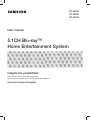 1
1
-
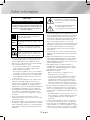 2
2
-
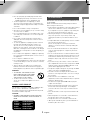 3
3
-
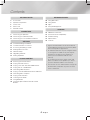 4
4
-
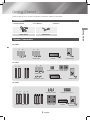 5
5
-
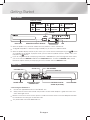 6
6
-
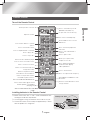 7
7
-
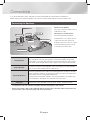 8
8
-
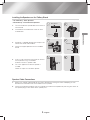 9
9
-
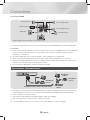 10
10
-
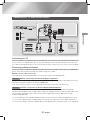 11
11
-
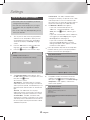 12
12
-
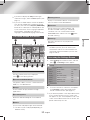 13
13
-
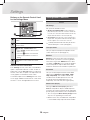 14
14
-
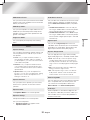 15
15
-
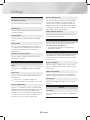 16
16
-
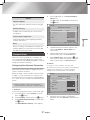 17
17
-
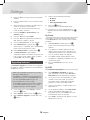 18
18
-
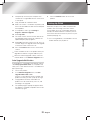 19
19
-
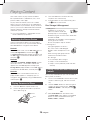 20
20
-
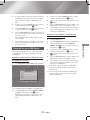 21
21
-
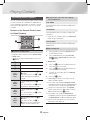 22
22
-
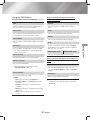 23
23
-
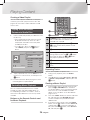 24
24
-
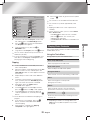 25
25
-
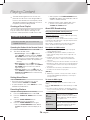 26
26
-
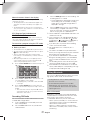 27
27
-
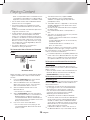 28
28
-
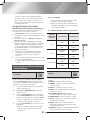 29
29
-
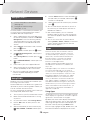 30
30
-
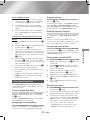 31
31
-
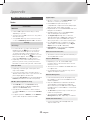 32
32
-
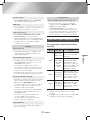 33
33
-
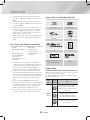 34
34
-
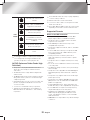 35
35
-
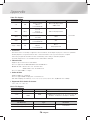 36
36
-
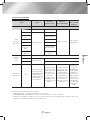 37
37
-
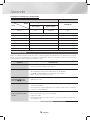 38
38
-
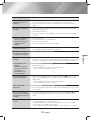 39
39
-
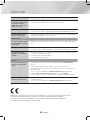 40
40
-
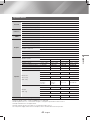 41
41
-
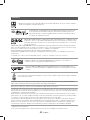 42
42
-
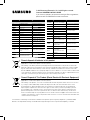 43
43
-
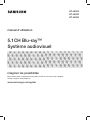 44
44
-
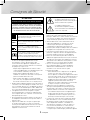 45
45
-
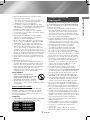 46
46
-
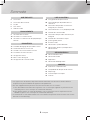 47
47
-
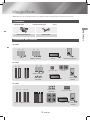 48
48
-
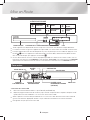 49
49
-
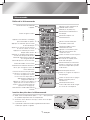 50
50
-
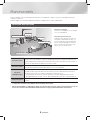 51
51
-
 52
52
-
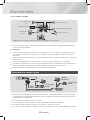 53
53
-
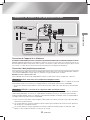 54
54
-
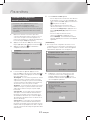 55
55
-
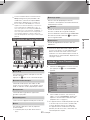 56
56
-
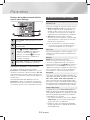 57
57
-
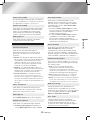 58
58
-
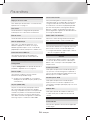 59
59
-
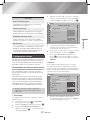 60
60
-
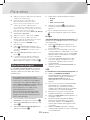 61
61
-
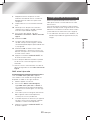 62
62
-
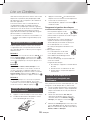 63
63
-
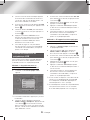 64
64
-
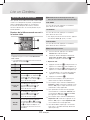 65
65
-
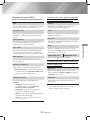 66
66
-
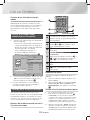 67
67
-
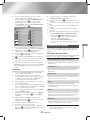 68
68
-
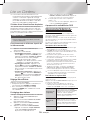 69
69
-
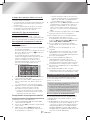 70
70
-
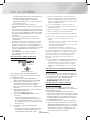 71
71
-
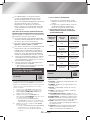 72
72
-
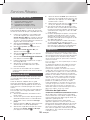 73
73
-
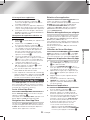 74
74
-
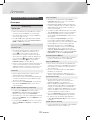 75
75
-
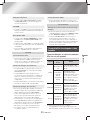 76
76
-
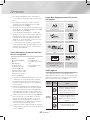 77
77
-
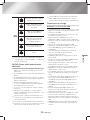 78
78
-
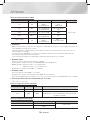 79
79
-
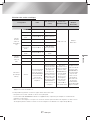 80
80
-
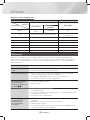 81
81
-
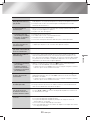 82
82
-
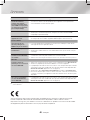 83
83
-
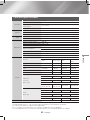 84
84
-
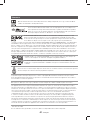 85
85
-
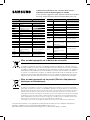 86
86
-
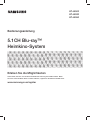 87
87
-
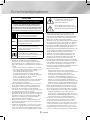 88
88
-
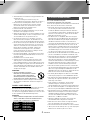 89
89
-
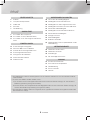 90
90
-
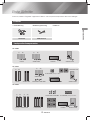 91
91
-
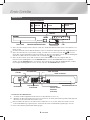 92
92
-
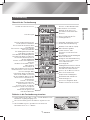 93
93
-
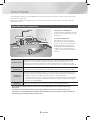 94
94
-
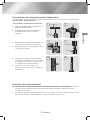 95
95
-
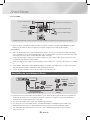 96
96
-
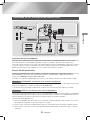 97
97
-
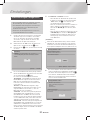 98
98
-
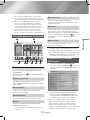 99
99
-
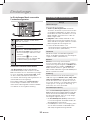 100
100
-
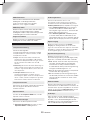 101
101
-
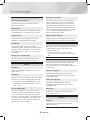 102
102
-
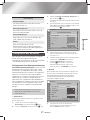 103
103
-
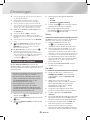 104
104
-
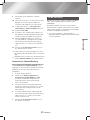 105
105
-
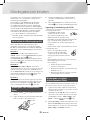 106
106
-
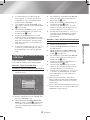 107
107
-
 108
108
-
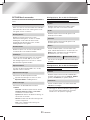 109
109
-
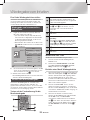 110
110
-
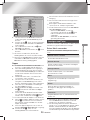 111
111
-
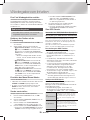 112
112
-
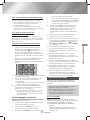 113
113
-
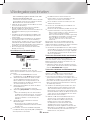 114
114
-
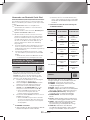 115
115
-
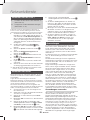 116
116
-
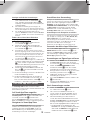 117
117
-
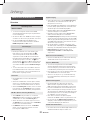 118
118
-
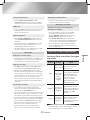 119
119
-
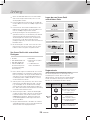 120
120
-
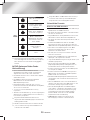 121
121
-
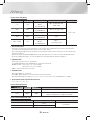 122
122
-
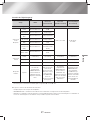 123
123
-
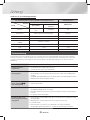 124
124
-
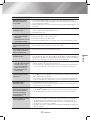 125
125
-
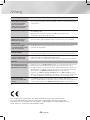 126
126
-
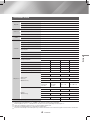 127
127
-
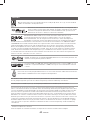 128
128
-
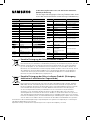 129
129
-
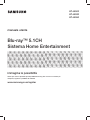 130
130
-
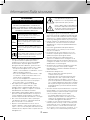 131
131
-
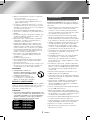 132
132
-
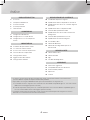 133
133
-
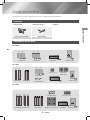 134
134
-
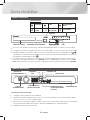 135
135
-
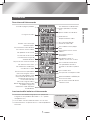 136
136
-
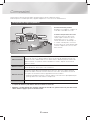 137
137
-
 138
138
-
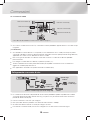 139
139
-
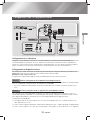 140
140
-
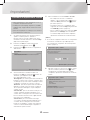 141
141
-
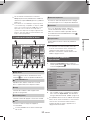 142
142
-
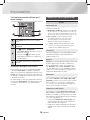 143
143
-
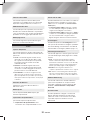 144
144
-
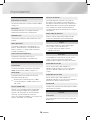 145
145
-
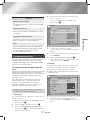 146
146
-
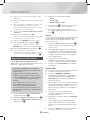 147
147
-
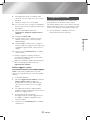 148
148
-
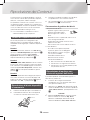 149
149
-
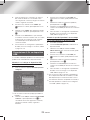 150
150
-
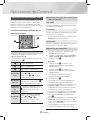 151
151
-
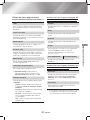 152
152
-
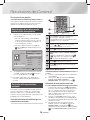 153
153
-
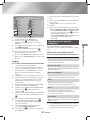 154
154
-
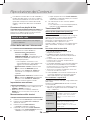 155
155
-
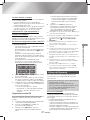 156
156
-
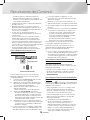 157
157
-
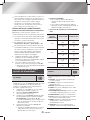 158
158
-
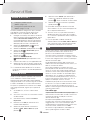 159
159
-
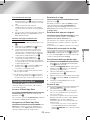 160
160
-
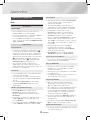 161
161
-
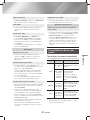 162
162
-
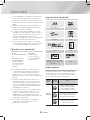 163
163
-
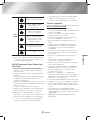 164
164
-
 165
165
-
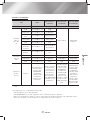 166
166
-
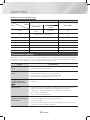 167
167
-
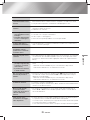 168
168
-
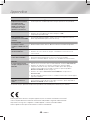 169
169
-
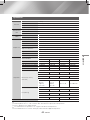 170
170
-
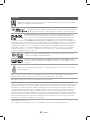 171
171
-
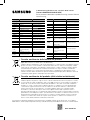 172
172
Samsung HT-J4500 Benutzerhandbuch
- Kategorie
- Blu-Ray-Player
- Typ
- Benutzerhandbuch
in anderen Sprachen
- English: Samsung HT-J4500 User manual
- français: Samsung HT-J4500 Manuel utilisateur
- italiano: Samsung HT-J4500 Manuale utente
Verwandte Artikel
-
Samsung HT-J5500 Benutzerhandbuch
-
Samsung HT-H5550W Benutzerhandbuch
-
Samsung HT-J5500 Benutzerhandbuch
-
Samsung HT-H5550W Benutzerhandbuch
-
Samsung HT-F4500 Benutzerhandbuch
-
Samsung HT-J5150 Benutzerhandbuch
-
Samsung HT-E4550 Benutzerhandbuch
-
Samsung HTE-6500 Benutzerhandbuch
-
Samsung HT-ES6200 Benutzerhandbuch
-
Samsung HT-J7750W Benutzerhandbuch